系统光盘重装电脑教程(一步步教你如何使用系统光盘重新安装电脑)
重装电脑是一项常见的操作,可以帮助解决电脑运行缓慢或出现故障的问题。本文将详细介绍如何使用系统光盘来重装电脑,帮助读者重新建立一个干净、高效的操作系统环境。
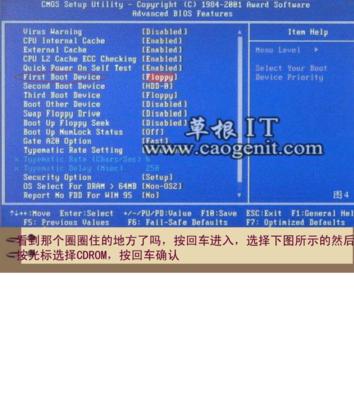
确认备份关键文件(备份)
在开始重装电脑之前,首先需要备份重要的文件和数据。可以将这些文件复制到外部存储设备或云存储中,以免数据丢失。
获取系统光盘(获取)
要重装电脑,需要先准备一张合法的系统光盘。可以通过购买正版软件或向电脑制造商索取。确保系统光盘与电脑硬件兼容。
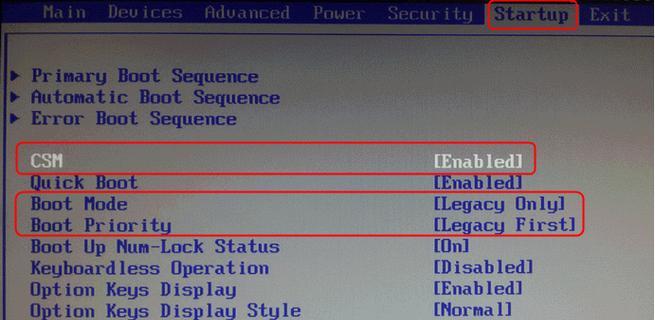
备份驱动程序(备份驱动)
在重装电脑之前,建议备份计算机的驱动程序。可以使用专业的驱动备份软件,或者直接从计算机制造商的官方网站上下载最新版本的驱动程序。
设置启动顺序(设置启动)
在重装电脑之前,需要先进入BIOS设置界面,设置电脑启动顺序为光盘优先。这样电脑将首先从光盘启动,而不是硬盘或其他设备。
插入系统光盘(插入光盘)
将准备好的系统光盘插入计算机的光驱中,并重新启动电脑。系统光盘会自动加载,进入安装界面。
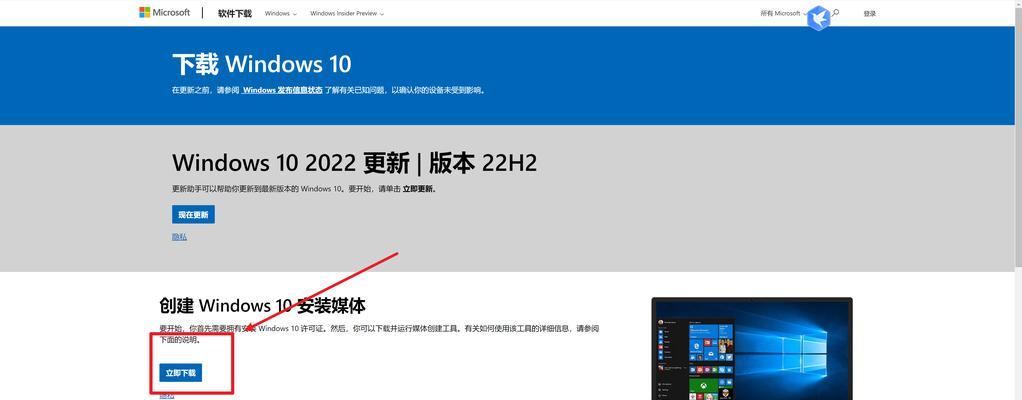
选择语言与地区(选择语言)
系统安装界面会要求选择语言与地区,默认情况下会根据你的地理位置进行自动选择。根据自己的需要,选择合适的语言和地区。
安装类型(选择安装类型)
在系统安装界面中,会有多种安装类型可供选择。如果只是想重新安装系统而保留个人文件,选择“保留个人文件并安装新版本”。如果想完全清空硬盘并重新安装系统,选择“自定义安装”。
分区与格式化(分区与格式化)
如果选择了自定义安装,系统会让你进行分区和格式化硬盘的操作。可以选择删除现有分区并创建新的分区,也可以选择直接格式化现有分区。
系统安装(系统安装)
安装过程中,系统会自动将必要的文件复制到硬盘中,并进行系统配置。整个过程可能需要一定时间,请耐心等待。
驱动程序安装(安装驱动)
安装完系统后,需要重新安装之前备份的驱动程序。可以使用备份的驱动程序软件,或者手动安装下载的驱动程序。
系统更新(更新系统)
安装完驱动程序后,需要进行系统更新,以获取最新的安全补丁和功能改进。打开系统设置中的“Windows更新”,进行更新操作。
恢复个人文件(恢复个人文件)
在系统重装完成后,可以将之前备份的个人文件和数据复制回计算机。确保文件完整性和正确性。
安装常用软件(安装软件)
重装电脑后,需要重新安装之前使用的常用软件。可以从官方网站或可信来源下载最新版本的软件进行安装。
优化系统设置(优化设置)
重装电脑后,可以对系统进行一些优化设置,以提升电脑的性能和用户体验。例如,清理垃圾文件、优化启动项、设置电源选项等。
创建系统恢复点(创建恢复点)
在重装电脑完成后,建议创建一个系统恢复点。这样可以在以后遇到问题时,方便回滚到刚重装完的状态。
通过使用系统光盘重装电脑,我们可以重新建立一个干净、高效的操作系统环境。按照本文提供的教程,一步步进行,能够帮助读者轻松完成重装电脑的过程,并且重新设置和优化电脑的各项设置,以提升电脑的性能和用户体验。重装电脑不仅可以解决系统故障和运行缓慢等问题,还能够清除垃圾文件和恶意软件,保护计算机安全。
作者:游客本文地址:https://63n.cn/post/7211.html发布于 01-22
文章转载或复制请以超链接形式并注明出处63科技网
